
2024-12-28 13:53:33来源:n88game 编辑:佚名
在现代企业的管理中,钉钉考勤机作为提高工作效率和优化考勤管理的重要工具,越来越受到广泛的应用。其中,人脸识别功能因其便捷性和准确性而备受青睐。然而,在使用过程中,可能会遇到需要重新录入人脸信息的情况,例如更换新设备、更新面部特征等。本文将详细介绍如何在钉钉考勤机上进行人脸信息的重新录入,帮助您更高效地管理考勤。
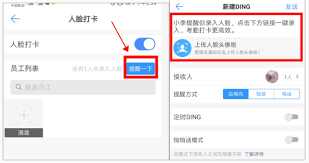
一、准备工作
在开始之前,请确保您的钉钉考勤机已经连接到互联网,并且已经安装了最新版本的软件。此外,为了保证录入的人脸信息准确无误,建议在一个光线充足、背景简洁的环境中进行操作。
二、重新录入步骤
步骤1:登录钉钉账户
首先,通过手机或电脑登录您的钉钉账户。如果您尚未注册,请先完成注册流程并登录。
步骤2:访问考勤设置
登录后,进入“工作台”页面,找到并点击“考勤打卡”。然后,在考勤打卡页面中选择“考勤设置”,这里可以找到与考勤相关的所有设置选项。
步骤3:选择重新录入人脸
在考勤设置页面中,寻找“人脸录入”或“重新录入人脸”的选项。这通常位于“设备管理”或者“考勤规则”部分。点击该选项,系统会引导您进入人脸录入流程。
步骤4:按照提示操作
根据屏幕上的指示,站在考勤机前,保持脸部正对摄像头。可能需要您转动头部以捕捉不同角度的人脸图像。请按照系统提示,确保脸部完全被识别系统覆盖。
步骤5:确认录入成功
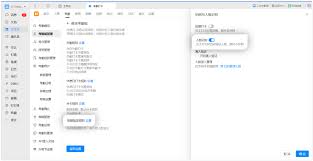
完成上述步骤后,系统会自动处理并保存您的面部数据。此时,您可以尝试立即进行一次考勤打卡测试,以确认新录入的人脸信息是否已被正确识别。
三、注意事项
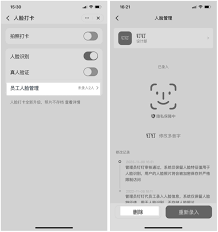
- 在录入过程中,请避免佩戴帽子、眼镜(特别是大框眼镜)等遮挡物,以免影响识别效果。
- 如果多次尝试仍无法成功录入,请联系技术支持寻求帮助。
- 定期检查和更新钉钉软件及考勤机固件,确保最佳使用体验。
通过以上步骤,您可以轻松地在钉钉考勤机上完成人脸信息的重新录入。正确的操作不仅能提升工作效率,还能确保考勤数据的准确性,为企业的日常管理提供有力支持。希望本指南能帮助到您!